언제든지 피벗 조정 롤아웃의 도구를 사용하여 오브젝트의 피벗점 위치와 방향을 조정할 수 있습니다. 오브젝트의 피벗을 조정해도 해당 오브젝트에 연결된 하위에는 전혀 효과가 없습니다.
피벗 조정 롤아웃에서는 기능을 애니메이션으로 연출할 수 없습니다. 어느 프레임에서든 오브젝트의 피벗을 조정하면 애니메이션 전체에 대하여 변경됩니다.
팁: 오브젝트 자체 피벗 대신에 별도의 독립적인 "작업" 피벗을 일시적으로 사용할 수 있습니다(예: 오브젝트를 중심점 기준으로 궤도 선회하려는 경우). 피벗 롤아웃 작업을 참조하십시오.
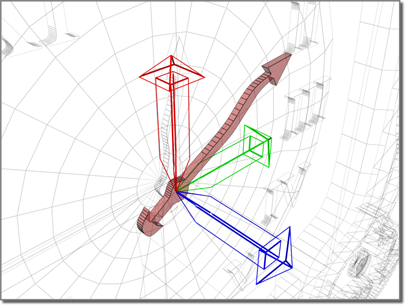
피벗점으로 손을 시계 면 중심에 설정합니다.
절차
오브젝트의 피벗점 위치를 조정하려면 다음을 수행하십시오.
인터페이스
이동/회전/배율 조정 그룹
이동/회전/배율 조정 그룹 상자의 각 버튼은 활성 상태인 경우 강조 표시됩니다. 이는 정렬 그룹(다음 참조)의 세 개 버튼과 주 도구 모음의 변환 및 정렬 명령이 영향을 미치는 오브젝트 부분을 결정합니다.
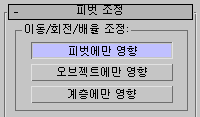
- 피벗에만 영향
- 변환은 선택한 오브젝트의 피벗점에만 영향을 줍니다. 주: 배율 조정 변환은 피벗에 영향을 주지 않습니다.
- 오브젝트에만 영향
- 변환은 선택한 오브젝트에만 영향을 주고 피벗점에는 영향을 주지 않습니다.
- 계층에만 영향
- 회전 및 배율 조정 도구에만 적용됩니다. 피벗점 자체를 회전하거나 배율을 조정하지 않고 피벗점의 위치를 회전하거나 배율을 조정하여 계층에 회전 또는 배율을 적용합니다. 주: 3ds Max 오브젝트의 계층에는 이 기능을 사용할 수 있지만 골격 시스템에서는 사용을 피합니다. 체인의 골격 위치를 조정하거나, 골격을 회전하거나, 골격 크기를 변경하려면 골격을 참조하십시오.주: 정렬, 법선 정렬 및 뷰에 정렬 기능은 모두 피벗에만 영향, 오브젝트에만 영향 및 계층에만 영향 상태의 영향을 받습니다. 스냅 모드에서는 피벗을 해당 오브젝트나 장면의 다른 모든 오브젝트에 스냅할 수 있습니다.
정렬 그룹
이 그룹에서 사용할 수 있는 도구는 이동/회전/배율 조정 그룹에서 피벗에만 영향이 활성화되었는지 오브젝트에만 영향이 활성화되었는지에 따라 달라집니다(위 참조). 계층에만 영향이 활성화된 경우 도구를 사용할 수 없습니다.
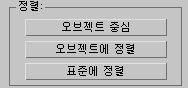
피벗에만 영향을 선택한 경우(위 참조) 버튼은 다음과 같이 작동합니다.
- 오브젝트 중심
- 피벗을 오브젝트 중심으로 이동합니다.
- 오브젝트에 정렬
- 오브젝트의 변환 매트릭스 축과 정렬되도록 피벗을 회전합니다.
- 표준에 정렬
- 표준 좌표 축과 정렬되도록 피벗을 회전합니다.
오브젝트에만 영향을 선택한 경우(위 참조) 버튼은 다음과 같이 작동합니다.
- 피벗 중심
- 오브젝트 중심을 피벗 위치로 이동합니다.
- 피벗에 정렬
- 오브젝트의 변환 매트릭스 축과 피벗이 정렬되도록 오브젝트를 회전합니다.
- 표준에 정렬
- 오브젝트의 변환 매트릭스 축과 표준 좌표 축이 정렬되도록 오브젝트를 회전합니다.
다음과 같은 명령은 편집 메뉴  피벗 편집 하위 메뉴에서만 작동할 수 있으며 피벗에만 영향 및 오브젝트에만 영향 모드에 모두 적용됩니다.
피벗 편집 하위 메뉴에서만 작동할 수 있으며 피벗에만 영향 및 오브젝트에만 영향 모드에 모두 적용됩니다.
- 피벗을 원점으로 이동
- 선택한 각 오브젝트의 피벗을 표준 중심(위치 (0,0,0))으로 이동합니다.
피벗 그룹
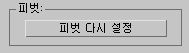
- 피벗 재설정
- 피벗점을 오브젝트가 처음 만들어졌을 때의 해당 위치와 방향으로 재설정합니다. 이 버튼은 피벗에만 영향 및 오브젝트에만 영향 버튼 상태의 영향을 받지 않습니다.